
メールゲートウェイ 管理者責任者様編オンラインヘルプ
アカウント設定画面
- アカウント設定画面
- パスワード変更権限 設定変更確認画面
- アカウント追加 設定画面
- アカウント追加(CSV)設定画面
- アカウント設定 CSV出力 設定画面
- アカウント設定編集画面
- アカウント設定削除 確認画面
本サービスの利用を許可するアカウント情報(メールアドレス等)を設定します。
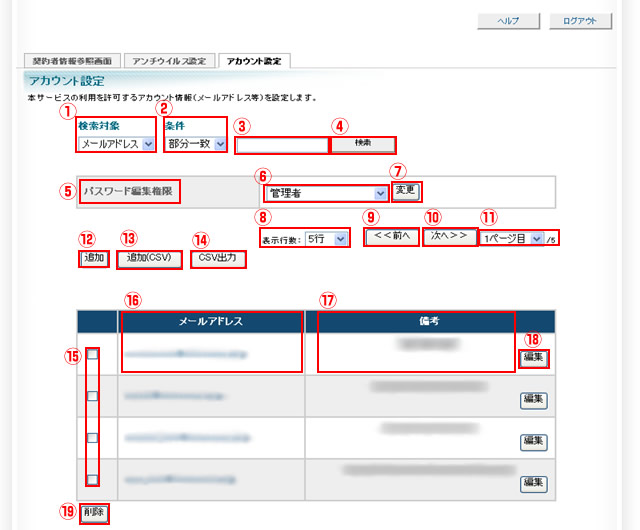
①検索対象
プルダウンで、検索対象(メールアドレス又は備考)を選択し、設定済みのアカウント情報を検索します。
②条件
検索を行なう際の一致条件を選べます。「部分一致」、「完全一致」、「前方一致」、「後方一致」の条件からプルダウンで選択します。
③テキストボックス
検索を行なう為の文字列を入力します。
④検索ボタン
入力された条件で本サービスを利用するアカウント情報を検索します。
⑤パスワード編集権限パスワードを編集する権限を変更する項目です。
⑥パスワード編集権限変更
パスワードの編集権限の変更が出来ます。「管理者」か「管理者及びエンドユーザ」を選択できます。
⑦変更ボタン
パスワードの変更権限の設定確認画面に遷移します。
※パスワード編集権限はパスワード編集権限変更画面で説明いたします
⑧表示行数
メールアドレス及び備考の同一画面に於ける最大行数を選択します。「5行」、「10行」、「20行」の条件から選択出来ます。
⑨<<前へボタン
⑧に基づいた表示行数よりもメールアドレスや備考の登録数が多い場合、ページで表示が分けられます。
このボタンは現在表示されているページから見て一つ前のページを表示させるものです。
⑩次へボタン>>
このボタンは現在表示されているページから見て一つ次のページを表示させるものです。
⑪ページ選択
選択したページを表示させます。
⑫追加ボタン
アカウント追加を行なう画面に遷移します。
※アカウント追加設定画面で説明いたします。
⑬追加(CSV)
CSVによるアカウント追加を行なう画面に遷移します。
※アカウント追加(CSV)設定画面で説明いたします。
⑭CSV出力
登録しているメールアドレス等情報をCSVファイルへ出力する為のCSV出力画面に遷移します。
※アカウント設定CSV出力設定画面で説明いたします。
⑮一括選択
現在表示しているページ内のアカウント情報を複数選択できます。削除ボタンと組み合わせて使用します。
何も実行せずページ遷移を行なうとすべてのチェックがクリアされます。
⑯メールアドレス
検索を行なわなければ表示行数分、検索を行なえば検索条件に一致するメールアドレスが表示されます。
⑰備考
検索を行なわなければ表示行数分、検索を行なえば検索条件に一致する備考が表示されます。
⑱編集
設定済みのアカウント情報を編集する画面に遷移します。
⑲削除ボタン
一括選択で選択した設定を削除します。一度削除した設定は復活できませんのでご注意下さい。
■アカウント設定画面 パスワード編集権限

■パスワード変更権限 設定変更確認画面
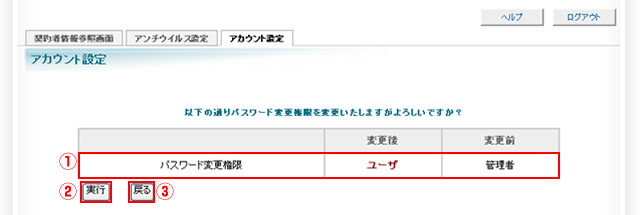
パスワード変更権限 設定変更確認画面
アカウント設定画面の⑦ 変更ボタンをクリックすると、設定変更の確認画面に遷移します。
①パスワード変更権限
変更前後のパスワード権限が表示されます。
②実行ボタン
パスワード変更権限の設定を変更します。
③戻るボタン
アカウント設定画面に戻ります。入力された内容は保存されません。
■パスワード変更権限設定変更完了画面
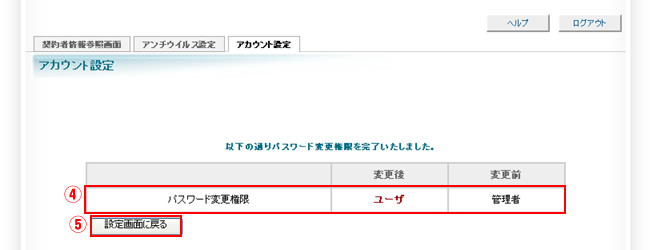
パスワード変更権限 設定変更完了画面
パスワード編集権限 設定変更確認画面の①実行ボタンをクリックすると、パスワード編集権限の変更を行います。
パスワード編集権限 変更完了画面に遷移します。
④パスワード変更権限
設定変更が終了した前後のパスワード変更権限の設定が表示されます。
⑤戻るボタン
アカウント設定画面に戻ります。
■アカウント設定画面追加ボタン

■アカウント追加 設定画面
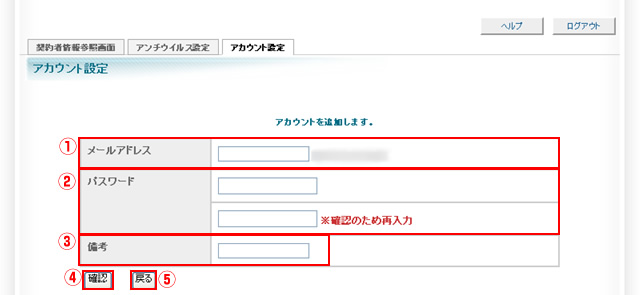
アカウント追加 設定画面
アカウント設定画面の⑫ 追加ボタンをクリックするとアカウント追加 画面に遷移します。
①メールアドレス
本サービスを利用するメールアドレスを入力します。
②パスワード
パスワードを入力します。確認の為、再入力を行ないます。
③備考
備考を入力します。(任意)
④確認ボタン
アカウント追加確認画面に遷移します。
⑤戻るボタン
アカウント設定画面に戻ります。入力された内容は保存されません。
■アカウント追加設定 確認画面
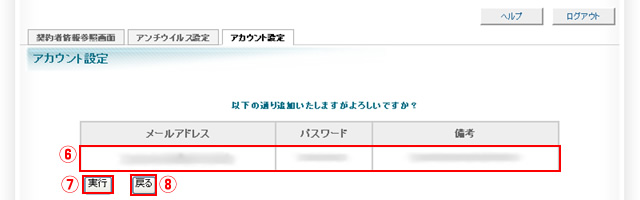
アカウント追加設定 確認画面
アカウント追加 設定画面の④確認ボタンをクリックすると確認画面に遷移します。
⑥各種アカウント追加設定
追加するアカウントの設定が表示されます。
⑦実行ボタン
アカウントの設定が追加されます。
⑧戻るボタン
アカウント追加設定画面に戻ります。入力された内容は保存されません。
■アカウント追加完了 確認画面
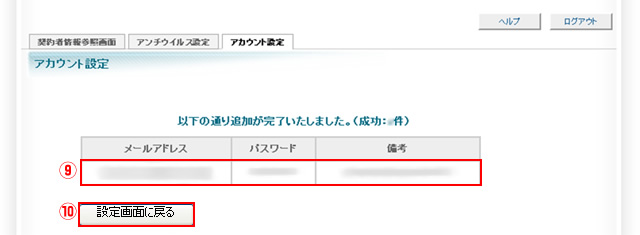
アカウント追加完了 確認画面
アカウント追加 設定画面の⑦実行ボタンをクリックするとアカウントの追加が完了し、アカウント追加完了 確認画面に遷移します。
⑨各種アカウント追加設定
追加が完了したアカウントの設定が表示されます。
⑩設定画面に戻る
アカウント設定画面に戻ります。
■アカウント設定画面追加(CSV)ボタン

■アカウント追加(CSV) 設定画面
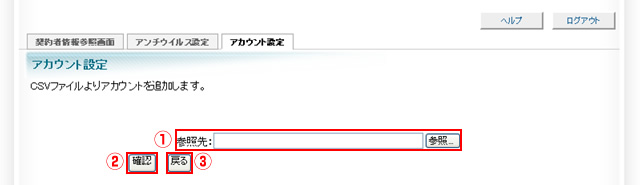
アカウント追加(CSV)画面
アカウント設定画面の⑬ 追加(CSV)ボタンをクリックするとアカウント追加(CSV) 画面に遷移します。
①参照先
ここで指定したCSVファイルを参照し、アカウントを追加します。
②確認ボタン
アカウント追加(CSV)確認画面を表示します。
③戻るボタン
アカウント設定画面に戻ります。入力された内容は保存されません。
■アカウント追加(CSV) 設定 確認画面
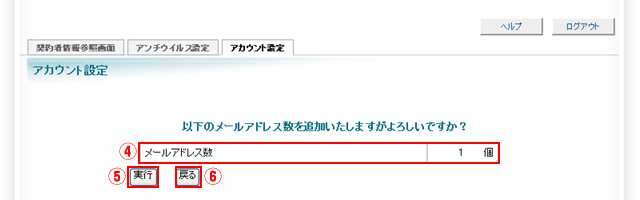
アカウント追加(CSV)設定確認画面
アカウント追加(CSV)画面の②確認ボタンをクリックするとアカウント追加(CSV)設定確認画面に遷移します。
④メールアドレス数
追加されるメールアドレスの数が表示されます。
⑤実行ボタン
アカウント追加完了確認画面に遷移します。
(CSVでのアカウント追加の場合でも、通常と同じ追加完了確認画面が表示されます)
⑥戻るボタン
アカウント追加(CSV)画面に戻ります。入力された内容は保存されません。
■アカウント設定画面CSV出力ボタン

■アカウント設定 CSV出力画面
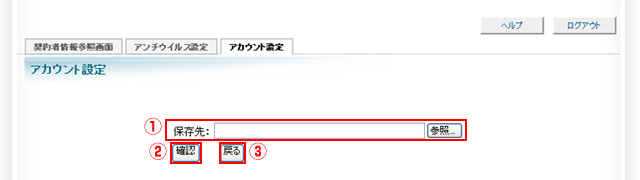
アカウント設定 CSV出力画面
アカウント設定画面の⑭CSV出力ボタンをクリックすると、アカウント設定 CSV出力画面に遷移します。
①保存先
現在、登録されているアカウント設定全てを、指定した保存先にCSVファイルにて保存します。
②確認ボタン
アカウント情報を保存します。
③戻るボタン
アカウント設定画面に戻ります。入力された内容は保存されません。
■アカウントCSV出力 確認画面
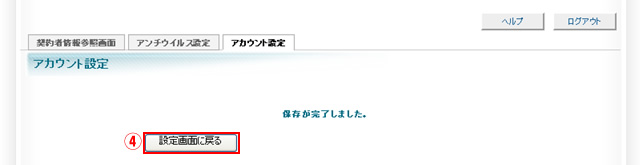
アカウント設定 CSV出力 確認画面
アカウントCSV出力画面の②確認ボタンをクリックするとアカウント設定のCSV出力が完了し
アカウント設定CSV出力 確認画面に遷移します。
④設定画面に戻るボタン
アカウント設定 画面に戻ります。
■アカウント設定画面メールアドレス 備考 編集ボタン

■アカウント設定 編集画面
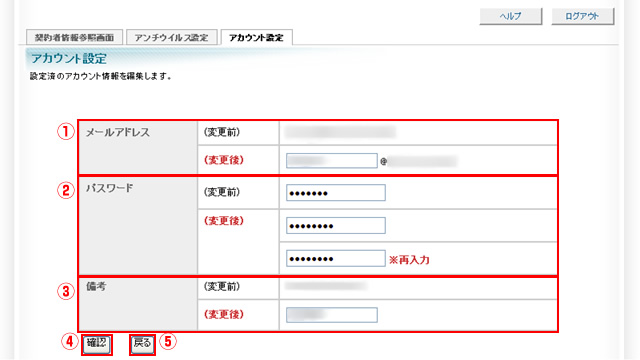
アカウント設定編集画面
アカウント設定画面の⑱編集ボタンをクリックするとアカウント設定編集画面に遷移します。
①メールアドレス
変更後と記載されているテキストボックスに新しいメールアドレスを入力します。
②パスワード
変更後と記載されているテキストボックスにパスワードを入力します。確認の為、再入力を行ないます。
③備考
備考が表示されます。変更後と記載されているテキストボックスに新しい備考を入力して下さい。(任意)
④確認ボタン
アカウント設定編集確認画面を表示します。
⑤戻るボタン
アカウント設定画面に戻ります。入力された内容は保存されません。
■アカウント設定編集 確認画面
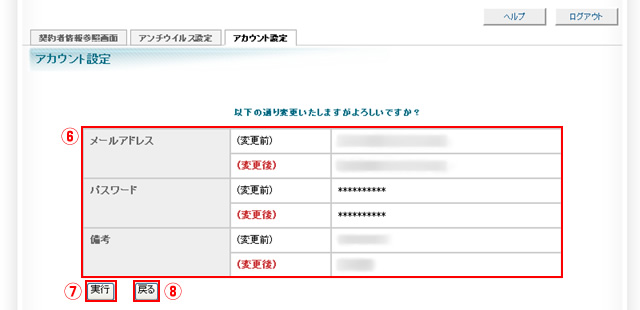
アカウント設定編集確認画面
アカウント設定編集画面の④確認ボタンをクリックするとアカウント設定編集確認画面に遷移します。
⑥アカウント設定
変更されるアカウント情報が表示されます。
⑦実行ボタン
アカウント設定画面を表示します。
⑧戻るボタン
アカウント設定編集画面に戻ります。入力された内容は保存されません。
■アカウント設定編集 完了画面
アカウント設定編集 完了画面
アカウント設定 確認画面の⑦ 実行ボタンをクリックするとアカウントの設定変更が完了し
アカウント設定編集 完了画面に遷移します。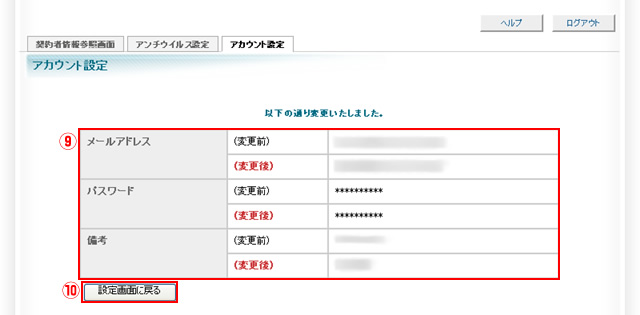
⑨ アカウント設定
設定変更が完了したアカウント情報が表示されます。
⑩ 設定画面に戻るボタン
アカウント設定画面に戻ります。
■アカウント設定画面メールアドレス 備考 削除ボタン
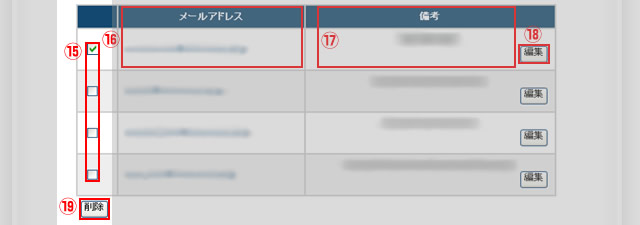
■アカウント設定削除 確認画面
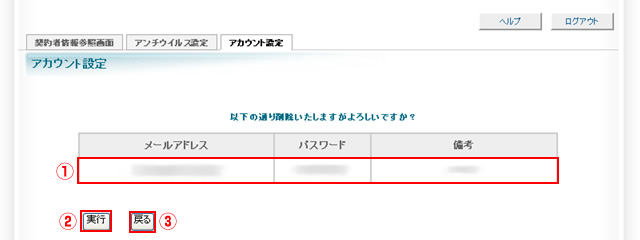
アカウント設定削除 確認画面
アカウント設定画面の⑮ 一括選択をチェックし⑲削除ボタンをクリックするとアカウント設定削除 確認画面に遷移します。
①アカウント削除設定
削除対象として選択したアカウント情報が表示されます。
②実行ボタン
実行ボタンをクリックすると⑮一括選択で選択されたアカウント情報を削除します。
③戻るボタン
アカウント設定画面に戻ります。入力された内容は保存されません。
■アカウント設定削除 完了画面
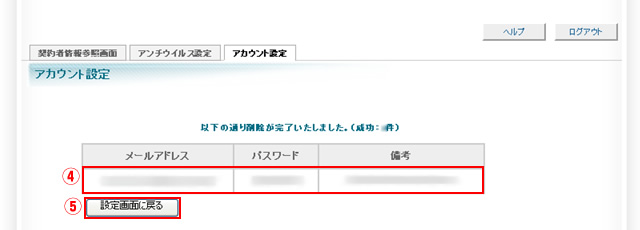
アカウント設定削除 完了画面
アカウント設定削除 確認画面の②実行ボタンをクリックするとアカウントの削除が完了し、アカウント設定削除 完了画面に遷移します。
④アカウント削除設定
削除したアカウント情報を表示します。
⑤設定画面に戻る
アカウント設定画面に戻ります。